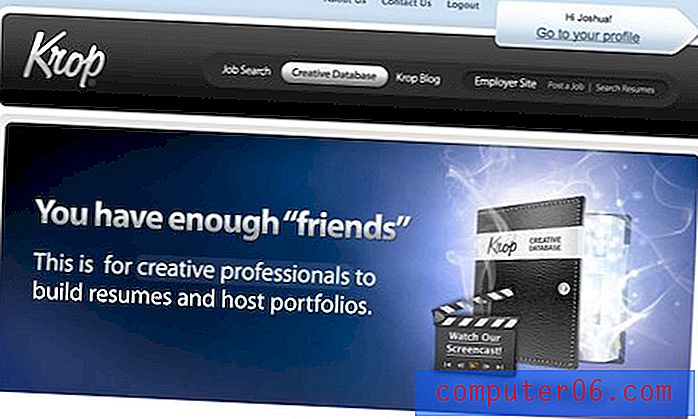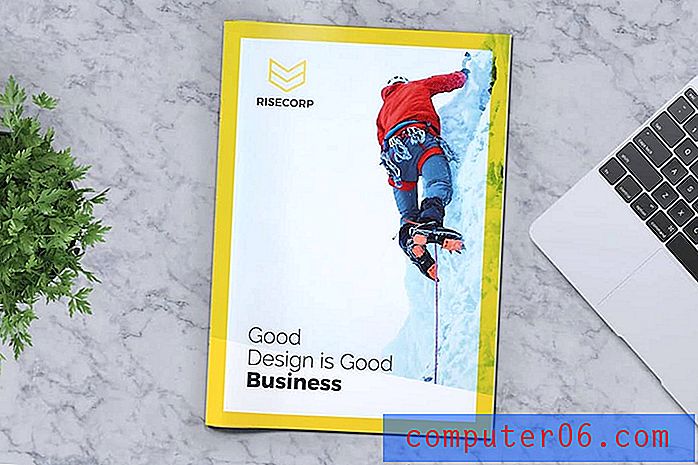Как се показва полето от Outlook 2010
Когато въвеждате ново съобщение в Microsoft Outlook 2010, обикновено информацията, която ви вълнува най-вече, е полето To, полето Subject и тялото на съобщението. Някои хора също ще използват полето BCC, но това обхваща типичното използване на Outlook за повечето хора. Ако обаче управлявате множество имейл адреси във вашата инсталация на Outlook, тогава те са още една опция, за която може да се занимавате - полето From . Потребителите на Outlook, които имат конфигуриран само един имейл акаунт, не трябва да се притесняват от това, тъй като той винаги ще бъде по подразбиране за единствения имейл адрес. Но ако използвате повече от един имейл адрес, може да искате да знаете как да показвате полето от в Outlook 2010, защото ще искате да изберете от кой имейл акаунт съобщението да бъде изпратено.
Избор на адрес от имейл в Outlook 2010
Ако сте използвали няколко имейл акаунта в Outlook 2010, тогава това може да ви създаде известни проблеми. Outlook винаги ще използва имейл адреса по подразбиране, когато създавате ново имейл съобщение, но понякога искате съобщението да идва от друг акаунт. Но къде конфигурирате тази настройка? За щастие можете да добавите полето From, което ще ви позволи да посочите изпращащия имейл адрес.
Стъпка 1: Отворете Outlook 2010.
Стъпка 2: Щракнете върху бутона Нова електронна поща в горния ляв ъгъл на прозореца, сякаш ще изпратите имейл. Всъщност не е необходимо да изпращате съобщение, за да направите това - опцията се намира точно в този прозорец.
Стъпка 3: Щракнете върху раздела Опции в горната част на прозореца.

Стъпка 4: Щракнете върху бутона От в секцията Покажи полета на прозореца. Ще забележите, че бутонът BCC е точно до него. Това е и мястото, където отивате да показвате полето BCC в съобщенията.
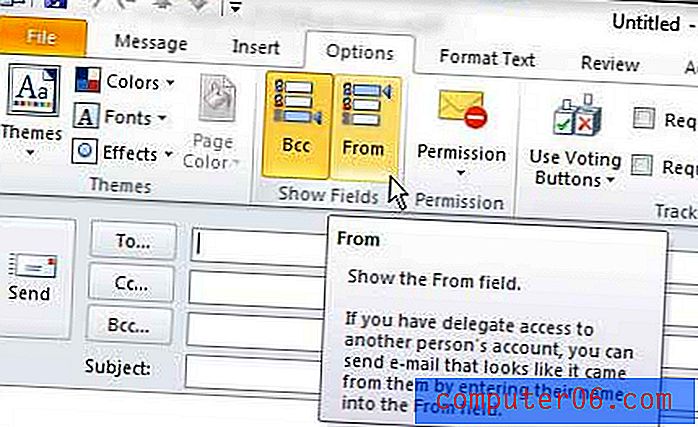
Сега ще видите от падащото меню От полето До, от което можете да изберете имейл адреса, който искате да използвате за изпращане на текущото съобщение. Полето From ще остане видимо, докато не изберете да го деактивирате в някакъв момент в бъдеще.